Først var det My Class Schedule, deretter Studious,Skoleplan og ganske mange andre i mellom; Studenter som bruker Android vil føle seg velsignet med den plutselige fremveksten av så mange studentplanleggere på Android Market på bare noen få dager. Studenttidsplanhjelper, selv om det er noe likt i funksjonalitetentil alle de nevnte appene, er enda en studentplanlegger som pakker omfattende tidsplanhåndteringsfunksjoner sammen med å legge til et par nyttige alternativer, for eksempel et online arkiv for lagring, gjenfinning og administrasjon av timeplanene dine, tilpassbare alarmer integrert med Google Kalender-hendelser, flere widgeter for selektivt innhold (timeplaner, lærere, klasserom og mer) med tilpassbare stiler og varslingstyper, tale / talegjenkjenning for å legge inn data og mye, mye mer.
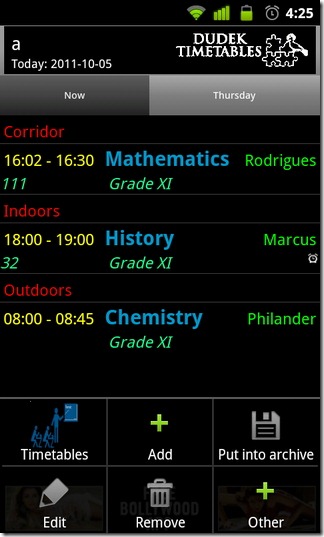
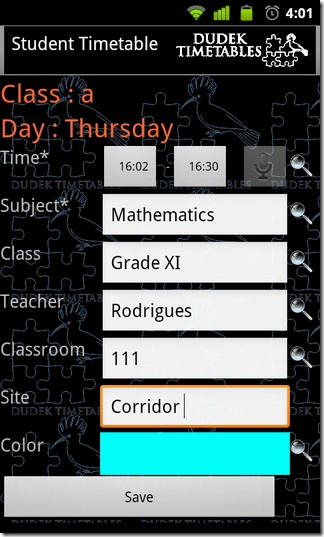
For å legge til din aller første timeplan / klasse for en bestemt dag med Student Timetable Helper, trykk på Meny> Legg til> Tidsplan og gi en passende tittel. Herfra kan du velge mellom en mengde alternativer du vil inkludere med studentplanleggeren, inkludert aktiviteter, notater, forelesninger, lærere, alarmer, widgeter, arbeidsdager og alt. Før du går videre, må du huske at du må ha Googles talesøk installert og en aktiv internettforbindelse for å kunne bruke funksjonen for talegjenkjenning.
Når en klasse er lagt til, kan du begynne å legge tilukedager for å fullføre hele ukens timeplan og relevante aktiviteter (forelesninger) innen hver. Appen lar deg administrere flere rutetider samtidig. For å legge til noen av de nevnte funksjonene til en bestemt tidsplan, bare trykk på Meny> Legg til og velg det foretrukne alternativet.
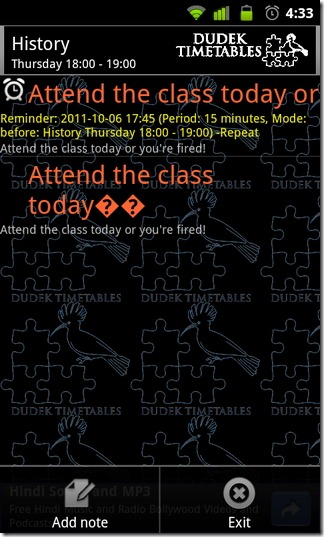
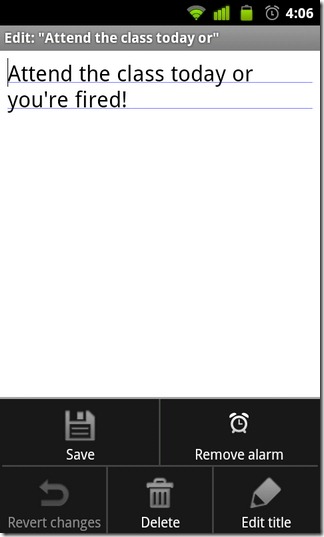
For hver aktivitet / foredrag du ønsker å legge til degkan spesifisere start- / sluttidspunkt, emne, klasse, lærer, klasserom, side og en farge for å skille det fra resten. For raskt å legge til data fra tidligere opprettede poster, trykk på forstørrelsesglassikonet til høyre for hvert felt.
Det er enkelt å legge til notater og alarmer til hver klasse. I timelisten trykker du på den foretrukne klassen for å starte notisskjermen, trykk Meny> Legg til notat og skriv notatet ditt. For å legge til en alarm, trykk på Meny> Still alarm. Du kan stille inn alarmdato, tid og repetisjonfrekvens for utvalgte leksjoner og spesifiser påminnelsesinnstillinger for kommende aktiviteter. Appen lar deg også velge en Google Kalender-konto for å synkronisere påminnelser til / fra og justerer alarmene automatisk deretter.
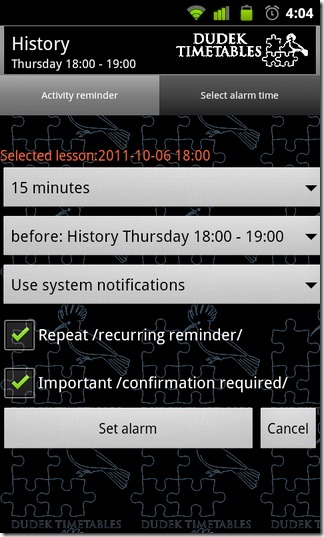
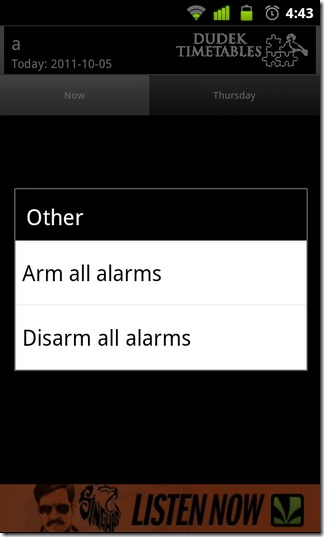
Følg samme mønster for å lage en helhettimeplan (eller flere rutetider) med notater, alarmer og varsler. Hvis du allerede er logget på med appens online server, kan du enkelt lagre alle rutetidene dine i det elektroniske skoletidsplanarkivet ved å tappe Meny> Sett inn i arkiv. Arkiverte rutetider kan administreres fra appen eller fra skoletidsplanens nettsted.
Mens du er på arkivskjermen (appens hjemmeskjerm), trykker du på Arkiv knappen administrer til profilen din og / eller bla gjennom atimeplan, last inn en timeplan eller for å fjerne en timeplan fra et arkiv. Hvis du ikke har en konto, kan du bruke registreringsanlegget i appen til å opprette en ny konto for å få tilgang til arkivene.
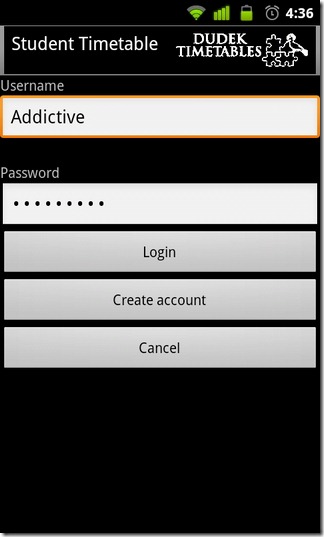
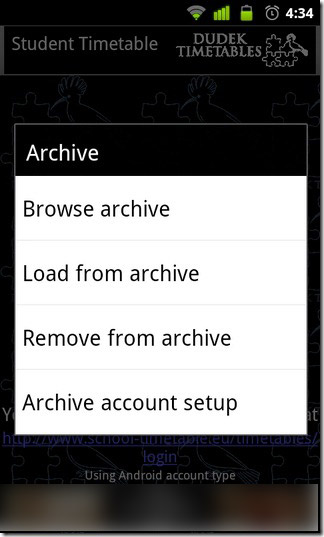
De Arm / deaktiver alle alarmer alternativ innen Meny> Annet kan brukes til å aktivere / deaktivere alle alarmer medbare et par kraner. Ved å aktivere alarmer setter appen din automatisk i stille modus under forelesninger, mens deaktivering / deaktivering av alarmer frigjør enheten fra alle slike begrensninger.
Nå for appens hjemmeskjermingswidgets. Studenttidsplanens widgets kommer i noen få forskjellige størrelser. For å legge til en widget, trykk lenge på et ledig sted på startskjermen, velg widgets fra Legg til Hjem skjermmeny, naviger ned på listen for å spore Studenttidsplan og velg en widget som du liker. For hver widget-tidsplan som du ønsker å opprette / legge til, har du valget mellom å velge widget-stil (farge) samt varslingsmodus (med / uten lyd eller vibrasjon). Widgets viser alle de kommende klassene sammen med korte detaljer om hver.
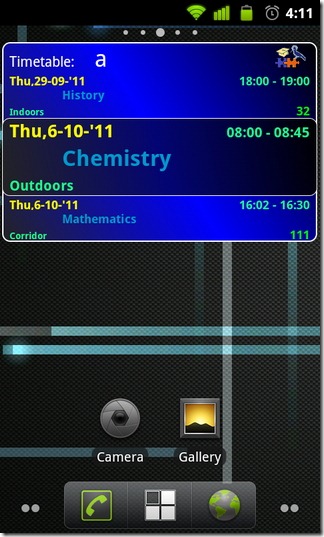
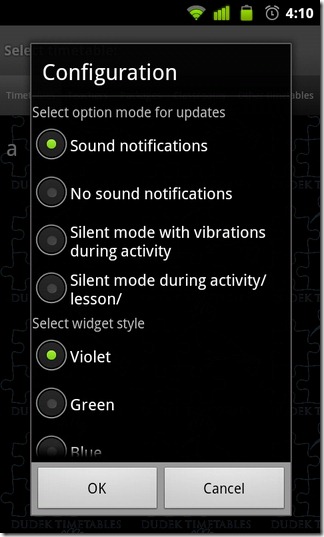
Kort sagt, av alle studentplanleggere som harStudenttidsplanen er gjennomgått så langt, og kvalifiserer seg lett som den mest funksjonsrike. Den elektroniske arkiveringsfunksjonen er sannsynligvis den beste funksjonen i appen, da den lagrer dine tidsplaner på et eksternt sted, slik at du enkelt kan hente dem på en annen enhet eller få tilgang til dem fra datamaskinen din.
Last ned Student Timetable Helper for Android













kommentarer